Annuncio pubblicitario
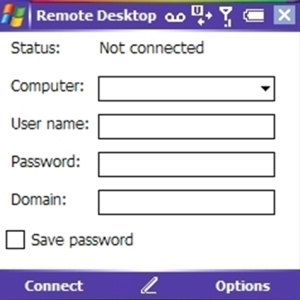 Uno dei vantaggi dell'utilizzo dei sistemi operativi della stessa azienda è che hanno un certo livello di compatibilità. Ciò significa che dovrebbe essere un'operazione facile connettersi a un server Windows con un computer Windows e controllare cosa sta succedendo, utilizzando Servizi terminal o il suo Desktop remoto successivo.
Uno dei vantaggi dell'utilizzo dei sistemi operativi della stessa azienda è che hanno un certo livello di compatibilità. Ciò significa che dovrebbe essere un'operazione facile connettersi a un server Windows con un computer Windows e controllare cosa sta succedendo, utilizzando Servizi terminal o il suo Desktop remoto successivo.
Questa compatibilità va comunque oltre i dispositivi desktop. Se possiedi un Windows Mobile, un Pocket PC o un altro telefono Windows CE, scoprirai che esiste anche un modo per connettere tale dispositivo al tuo server per l'amministrazione remota.
Vantaggi dell'accesso al server remoto
Sono lontani i giorni in cui un amministratore di sistema avrebbe dovuto trascinarsi in una stanza fredda e gelida del server, rannicchiato su una console dello stack del server toccando via sulla tastiera scorrevole e manipolando abilmente il trackball. Grazie agli strumenti remoti apparsi da Windows 2000 Server, è possibile avviare utilità e software da remoto, controllare lo stato del server, monitorare ad esempio il software antivirus e molto di piu.
Le seguenti sezioni spiegano come connettersi con un dispositivo Windows Mobile a Servizi terminal su server Windows 2000 e Desktop remoto su Windows 2003 e server successivi. Si noti che è necessaria una connessione di rete - Wi-Fi o Internet mobile - per far funzionare una di queste soluzioni.
Servizi terminal e Windows 2000
Se stai utilizzando un server Windows 2000, per connettere il tuo dispositivo Windows Mobile / Windows CE al tuo Terminal Server, è necessario il CD-ROM di Windows 2000 Server in cui si trova Mobile Terminal Server attrezzo. Se il disco non è immediatamente disponibile, è possibile trovare il software sul sito Web ZDnet (è richiesta la registrazione gratuita). Purtroppo a causa dell'arrivo di Windows Phone, il collegamento per scaricare il software da Microsoft è stato rimosso.
Una volta che hai questo software, collega il tuo dispositivo Windows Mobile a un computer con ActiveSync installato e quindi esegui il download setup.exe software, che installerà il client terminale sul dispositivo.
Sul telefono Windows Mobile, aprire Start> Programmi> Client Terminal Server e nominare la connessione, seguita dal nome del server o dall'indirizzo IP. In alcuni casi, i problemi DNS impediscono la corretta risoluzione del nome del server, pertanto di solito si consiglia un indirizzo IP.
Rubinetto Il prossimo, poi Accedi automaticamente, inserendo nome utente, password e dominio. Tieni presente che se non selezioni l'accesso automatico, dovrai accedere ogni volta che avvii la connessione.
Dopo aver cliccato Il prossimo, avrai quindi accesso al server. Uso Visualizza desktop per visualizzare il desktop completo o Avvia applicazione per un programma specifico. Clic finire per terminare l'installazione e avviare la connessione.
Impostazione di una connessione desktop remoto su Windows Server 2003 e versioni successive
Per i server che eseguono Windows 2003 o versioni successive, è necessario utilizzare il client Desktop remoto nativo di Windows Mobile 5 e versioni successive. Purtroppo questo non è stato fornito in alcune versioni ma è disponibile sul Web - uno di questi link è questo - che deve essere copiato sul dispositivo mobile e quindi eseguito per l'installazione. Tieni presente che questo deve essere installato nella memoria principale del tuo cellulare, non su una memory card, poiché potresti riscontrare problemi con l'interazione con la tastiera.
Una volta installata, l'applicazione sarà disponibile in programmi menu sul telefono.
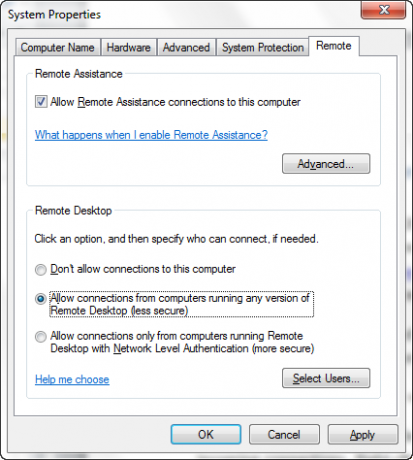
È possibile configurare il telecomando configurando prima il desktop di Windows o il sistema operativo del server per accettare le connessioni in entrata. Pulsante destro del mouse Computer, Selezionare Proprietà> Impostazioni remote e sul A distanza scheda selezionare Consenti connessioni da computer che eseguono qualsiasi versione di Desktop remoto (meno sicuro). È possibile passare all'opzione più sicura in seguito dopo aver stabilito la connessione di base, se necessario.

Successivamente, carica l'applicazione RDP sul telefono, aggiungi l'indirizzo IP del dispositivo a cui ti stai connettendo (sia un server Windows che un computer Windows) sotto il Computer campo e quindi fornire nome utente, password e dominio per l'account. Rubinetto Collegare e il software stabilirà quindi una connessione, che consente di visualizzare il desktop del computer remoto.
Che dire di Windows Phone?
Per quanto sorprendente possa sembrare, queste istruzioni sono puramente per dispositivi Windows Mobile / Pocket PC. Potresti avere un palmare palmare o un telefono cellulare che non è stato sostituito con un dispositivo più aggiornato a causa della mancanza di finanziamenti o semplicemente perché hai altri requisiti legacy che richiedono l'uso continuo di uno di questi dispositivi.

Purtroppo non esiste alcuna opzione sulla nuova piattaforma Windows Phone - nativa o di terze parti - per accedere al vecchio Terminal Server. Per utilizzare uno di questi dispositivi (come i telefoni Nokia Lumia), è necessario installare un desktop remoto dedicato software sul server e sul telefono e dedichi molto più tempo alla configurazione di questo rispetto a un dispositivo Windows Mobile. Inoltre, nessuna delle soluzioni RDP per Windows Phone è attualmente gratuita.
Conclusione
La facilità con cui è possibile impostare una connessione al server di Servizi terminal con un dispositivo Windows Mobile o un altro dispositivo Windows CE è una prova il modo in cui i vari dispositivi Windows possono comunicare e consentire agli utenti e agli sviluppatori aziendali di ottenere il massimo dai vari sistemi operativi sistemi.
In realtà, non dovrebbe essere necessario più di qualche minuto per stabilire una connessione con il tuo server tramite il Remote Desktop Protocol, e una volta fatto ciò sarà in grado di accedere agli strumenti e ai documenti archiviati da qualsiasi luogo, a condizione che tu abbia una connessione Internet per Windows Mobile dispositivo.
Credito immagine: JustAnotherMobileMonday.com
Christian Cawley è vicedirettore per la sicurezza, Linux, DIY, programmazione e spiegazione tecnica. Produce anche The Really Useful Podcast e ha una vasta esperienza nel supporto di desktop e software. Un collaboratore della rivista Linux Format, Christian è un armeggiatore di Raspberry Pi, amante di Lego e fan dei giochi retrò.